Jak wykonać odwrotne wyszukiwanie obrazu z telefonu?
Opublikowany: 2022-01-29Wyszukiwanie grafiki to możliwość wyszukiwania hasła i znajdowania obrazów związanych z wpisanym tekstem. Większość wyszukiwarek to oferuje i to jest świetne. Ale co, jeśli masz obraz i chcesz poznać jego pochodzenie? Lub znaleźć podobne zdjęcia? To jest odwrotne wyszukiwanie grafiki.
Odwrotne wyszukiwanie grafiki w Google to pestka na komputerze stacjonarnym. Wejdź na images.google.com, kliknij ikonę aparatu i wklej adres URL obrazu, który widziałeś online, prześlij obraz z dysku twardego lub przeciągnij obraz z innego okna.
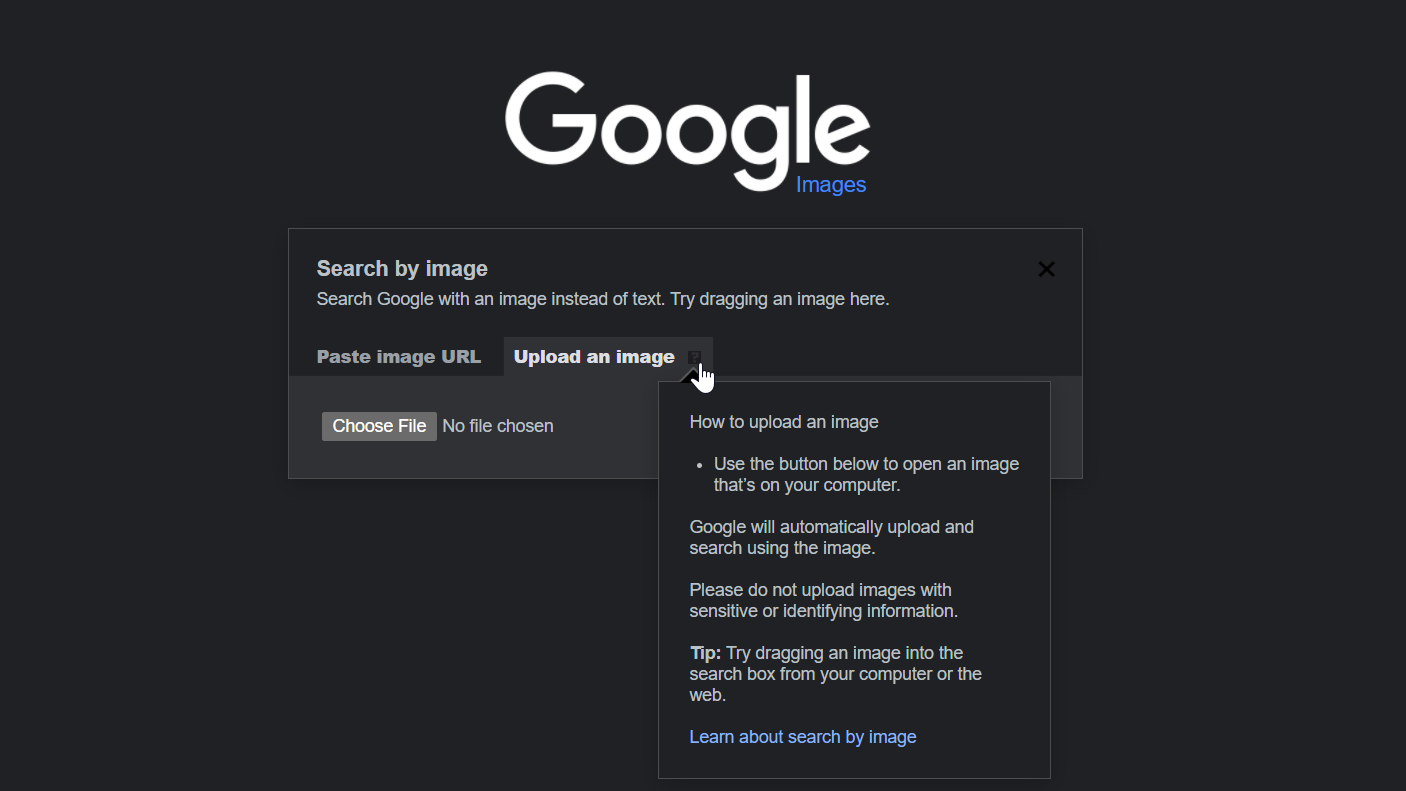
Ale co, gdy korzystasz z urządzenia mobilnego i chcesz wykonać odwrotne wyszukiwanie obrazu? Są opcje.
Odwrotne wyszukiwanie grafiki Google na urządzeniach mobilnych
Google wbudował funkcję wyszukiwania odwrotnego obrazu w telefonach i tabletach, aczkolwiek w ograniczonym zakresie.
Gdy uruchomisz images.google.com na komórce, ikona aparatu nie pojawi się na pasku wyszukiwania. Aby go uzyskać, musisz załadować wersję komputerową na swoje urządzenie mobilne. Działa w Safari, ale najlepiej działa w przeglądarce Chrome (iOS lub Android).
W przeglądarce Safari stuknij ikonę aA w lewym górnym rogu i wybierz opcję Poproś o witrynę na komputery . W przeglądarce Chrome dotknij menu z trzema kropkami, przewiń w dół menu, które się pojawi, i wybierz opcję Poproś o witrynę na komputer . W obu przeglądarkach zostanie załadowana komputerowa wersja Grafiki Google i pojawi się ikona aparatu. Następnie możesz przesłać zdjęcia z rolki aparatu.
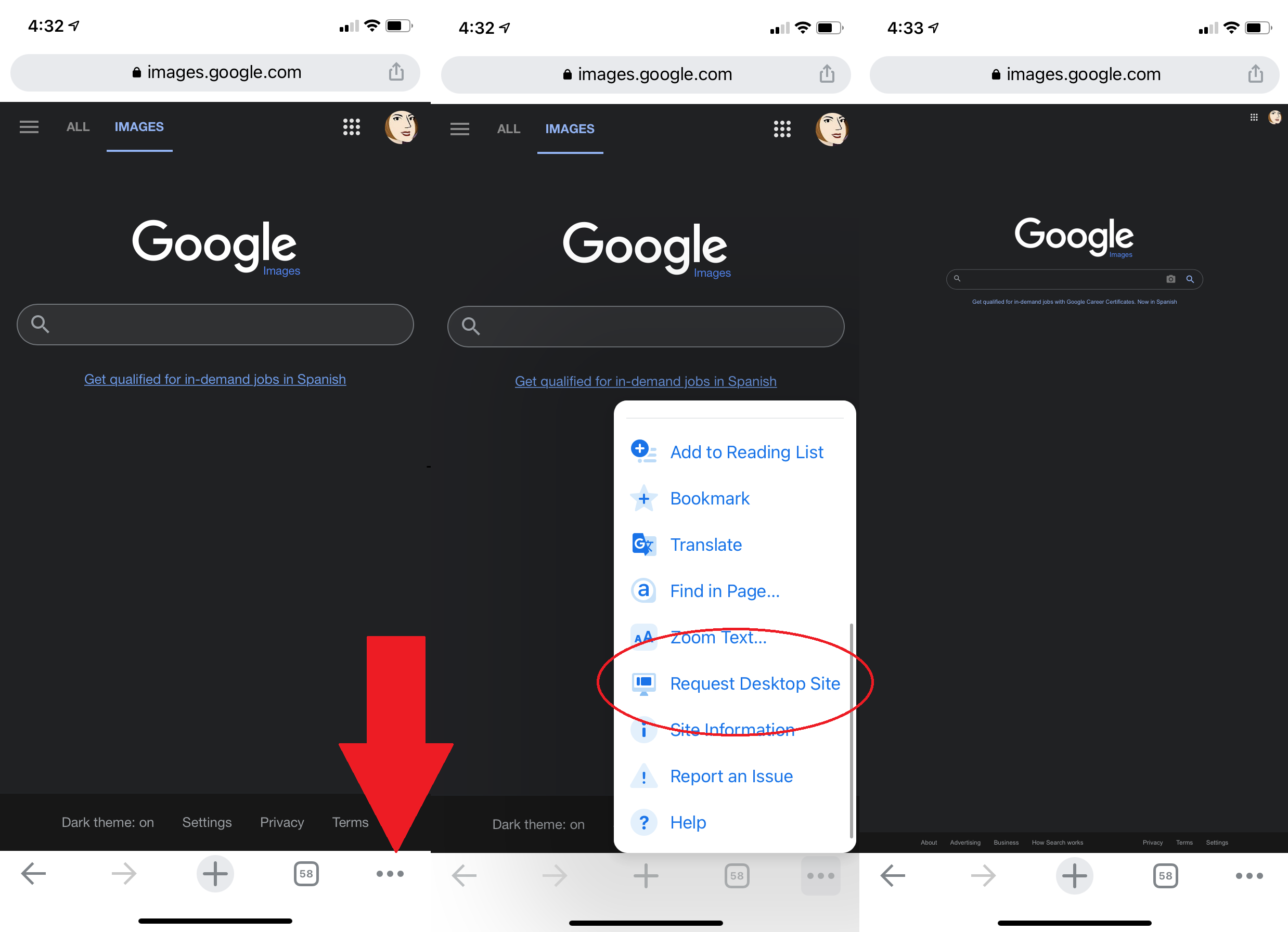
W zależności od telefonu Chrome obsługuje również obejście wyszukiwania odwrotnego obrazu. Gdy zobaczysz w przeglądarce obraz, który chcesz przeszukać, przytrzymaj go, aż pojawi się wyskakujące menu; wybierz Wyszukaj ten obraz w Google na dole. Uwaga: to NIE będzie działać w aplikacji Google ani w innych przeglądarkach (nawet w Safari). Działa tylko w Chrome.
Jeśli z jakiegoś powodu to nie zadziała, możesz również wybrać opcję Otwórz obraz w nowej karcie . Następnie skopiuj adres URL, wróć do images.google.com i wklej adres URL. W przypadku obu metod wyświetlane są wyniki wyszukiwania odwróconego obrazu; może być konieczne kliknięcie opcji Więcej rozmiarów u góry, aby zobaczyć tylko obrazy. Otrzymasz opcje zawężenia zapytania, takie jak znajdowanie animowanych GIF-ów, odpowiedników clipartów lub patrzenie według schematu kolorów oryginalnego obrazu.
Google Lens oferuje również opcję wyszukiwania odwrotnego obrazu. Obiektyw ma własną aplikację, ale jest także częścią aplikacji Google, Zdjęć Google i Asystenta Google na iOS i Androida. Jednak Lens naprawdę bardziej pomaga w wykonywaniu zadań, takich jak natychmiastowe tłumaczenie, identyfikowanie rzeczy lub znajdowanie produktu do kupienia, niż znalezienie obrazu źródłowego.
Wyszukiwanie wizualne Bing na urządzeniach mobilnych
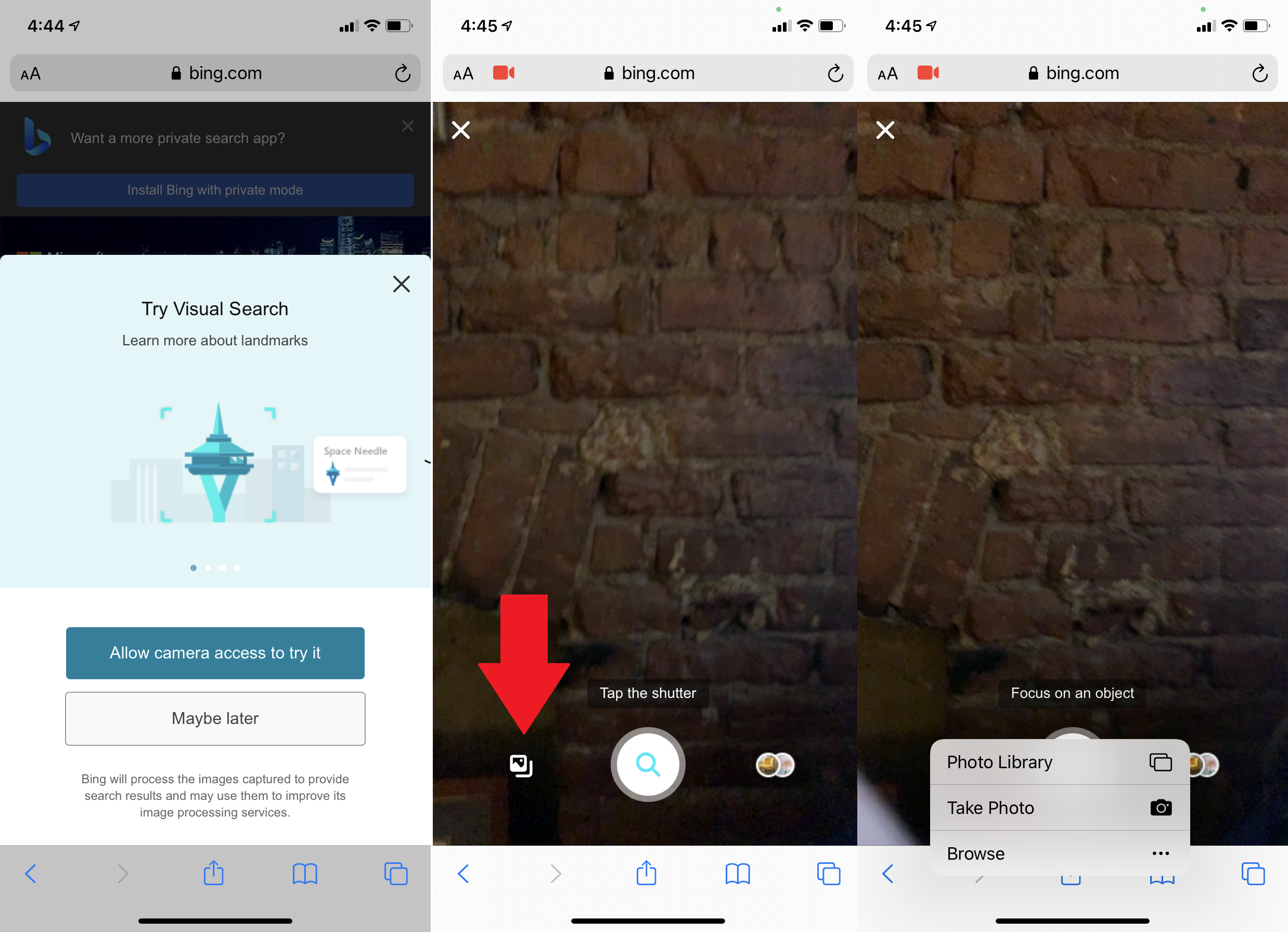
Ta inna duża wyszukiwarka, Bing firmy Microsoft, również odwraca wyszukiwanie obrazów, ale nazywa to „wyszukiwaniem wizualnym”. Kliknij ikonę aparatu Bing w dowolnej przeglądarce mobilnej lub w aplikacji Bing. Wyskakujące okienko mówi, że aby wyszukiwać za pomocą obrazu, musisz przyznać Bing dostęp do aparatu; zaakceptuj lub odrzuć jednym dotknięciem.
Na następnym ekranie dotknij przycisku Przeglądaj w lewym dolnym rogu. Wyskakujące menu umożliwia zrobienie zdjęcia, przeglądanie biblioteki zdjęć lub przeglądanie usług innych firm. Stuknij Przeglądaj, aby znaleźć zdjęcia przechowywane w usługach innych firm, takich jak iCloud Drive, Google Drive i Dropbox.
Najnowsze wersje aplikacji Bing (iOS i Android) umożliwiają natychmiastowe robienie zdjęć i wyszukiwanie obrazów. Możesz przesłać zdjęcie z rolki aparatu, zeskanować kod QR lub skierować aparat na problemy z tekstem lub matematyką (oszuści!).
Wyszukiwarki obrazów innych firm
Istnieje kilka wyszukiwarek poświęconych wyszukiwaniu samych zdjęć, ale nie wszystkie z nich działają bezpośrednio ze smartfonem lub domyślnymi przeglądarkami.

TinEye
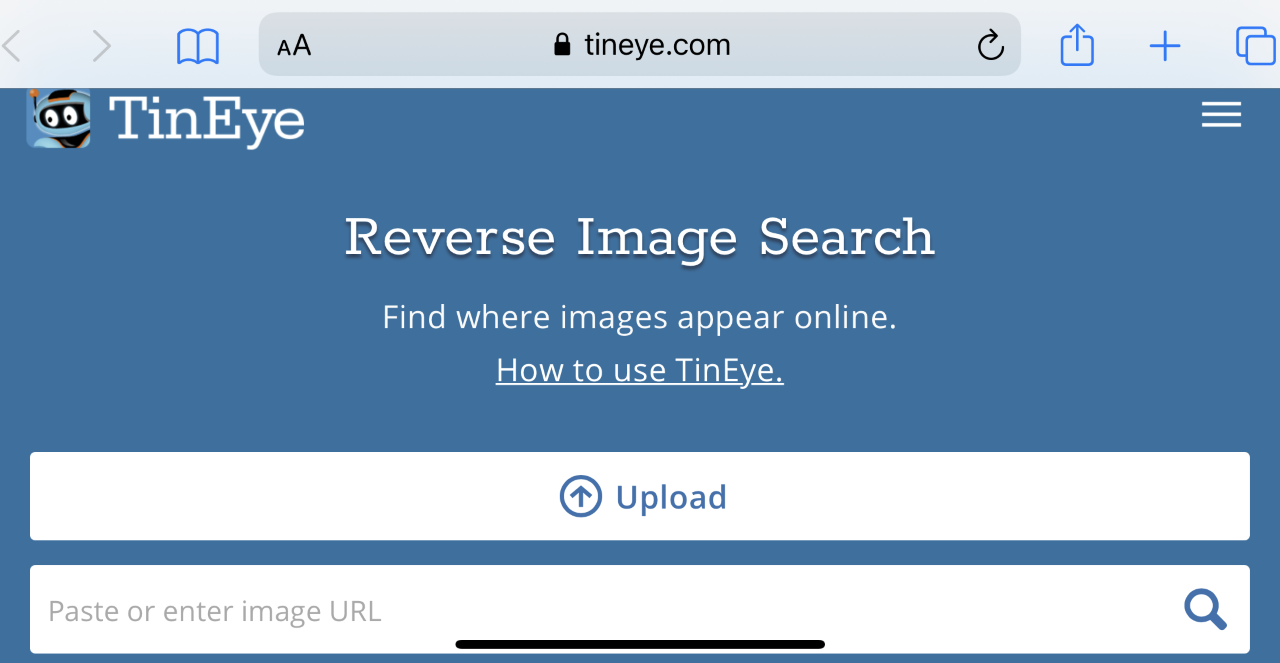
Do tej pory przeszukał ponad 52 miliardy zdjęć. TinEye umożliwia wyszukiwanie według adresu URL, przesyłanie lub przeciąganie i upuszczanie na pulpicie. Na urządzeniu mobilnym wystarczy kliknąć ikonę przesyłania (strzałka w górę), aby uzyskać opcje zrobienia zdjęcia, użycia jednego z biblioteki lub przesłania z usług innych firm.
Yandex
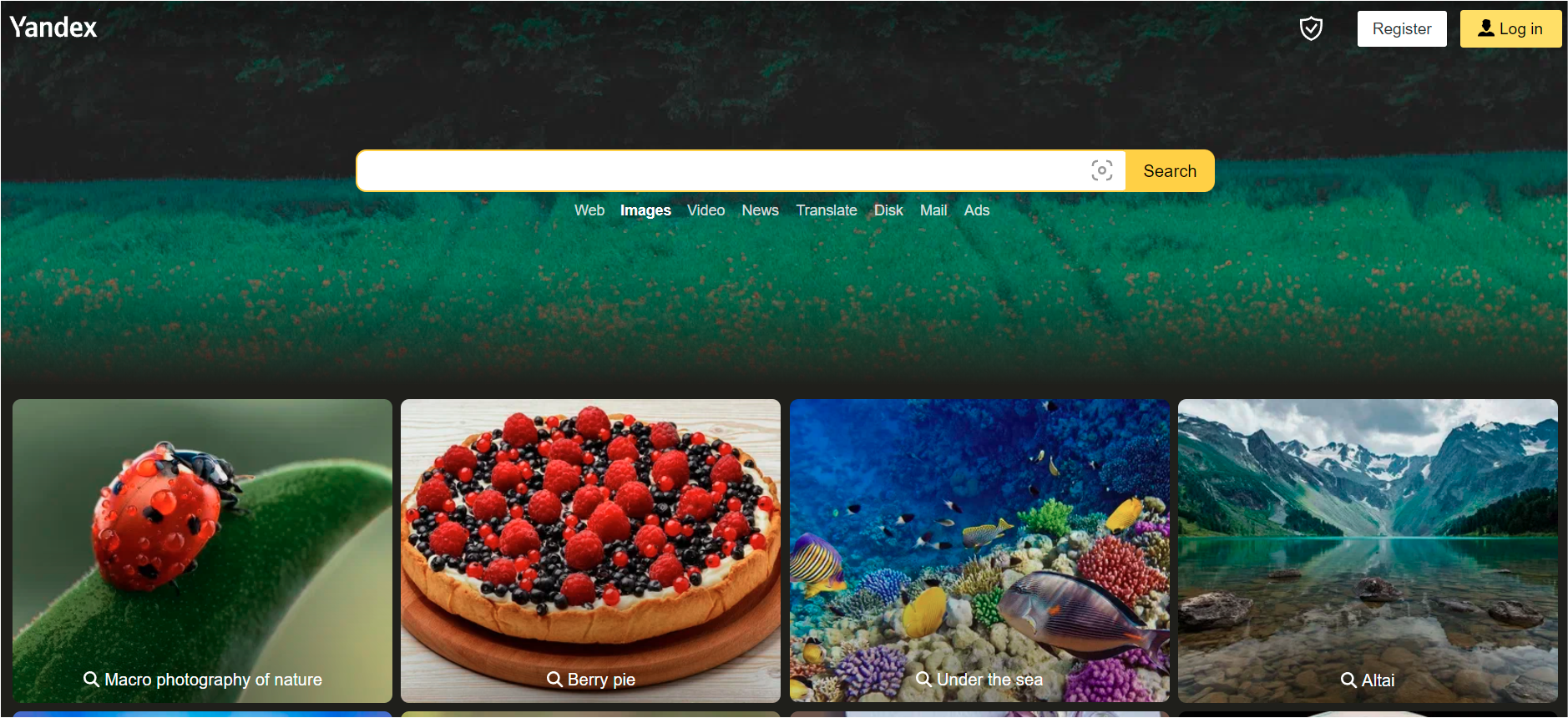
Rosyjska wyszukiwarka Yandex wygląda trochę jak Bing-goes-Cyrillic. Ma unikalną wyszukiwarkę obrazów, która działa na urządzeniach mobilnych bezpośrednio z przeglądarki. Kliknij Obrazy, dotknij ikony aparatu na pasku wyszukiwania, a otrzymasz zwykłe opcje: zrób zdjęcie, prześlij zdjęcie lub znajdź zdjęcie w usłudze innej firmy.
Polecane przez naszych redaktorów



Istnieją również wyszukiwarki, które mają na celu pomóc twórcom dowiedzieć się, czy ich praca twórcza została skradziona. Sprawdź Berify i Pixsy, aby poznać opcje. Uważaj, korzystanie z nich może Cię kosztować. Jednak będą również śledzić skradzione obrazy automatycznie i offline, ostrzegając Cię, jeśli Twoje zdjęcie zostanie użyte bez pozwolenia. Następnie możesz udać się po kradzieży, a to sprawia, że warto z nich korzystać.
Aplikacje do odwrotnego wyszukiwania obrazów
Jeśli wolisz aplikacje od przeglądarki, przejdź bezpośrednio do narzędzia do wyszukiwania obrazów wstecznych, które zawsze masz na swoim smartfonie.
CamFind
Bezpłatnie na Androida i iOS
Jest to podstawowe narzędzie do robienia zdjęć smartfonem i wyszukiwania podobnych przedmiotów, a także do porównywania cen, jeśli jest to zdjęcie produktu.
Szukaj według obrazu
Bezpłatnie na Androida
Możesz dowolnie manipulować obrazem przed przesłaniem go za pomocą tej aplikacji, aby uzyskać wyniki z Google, Bing, TinEye i Yandex.
Rewers
Bezpłatnie na iOS
Ta aplikacja wysyła Twoje zdjęcia bezpośrednio do bazy danych Google Images, aby wyszukać podobne obrazy, ale uaktualnij do wersji pro za 3,99 USD za pośrednictwem zakupu w aplikacji, aby uzyskać wyniki również z Bing i Yandex.
Odwrotne wyszukiwanie obrazu: soczewka oka
Subskrypcja 2,99 USD na iOS
To nie jest aplikacja, do której się wchodzi, ale aplikacja, która dodaje rozszerzenie do innych aplikacji. Umieści jeden z tych przycisków rozszerzeń w Zdjęciach, Facebooku i innych aplikacjach, więc wraz z Kopiuj lub Wyślij będziesz mieć opcję Wyszukaj obraz . Wyniki pojawiają się w przeglądarce mobilnej i pochodzą z Google, TinEye i Yandex.
